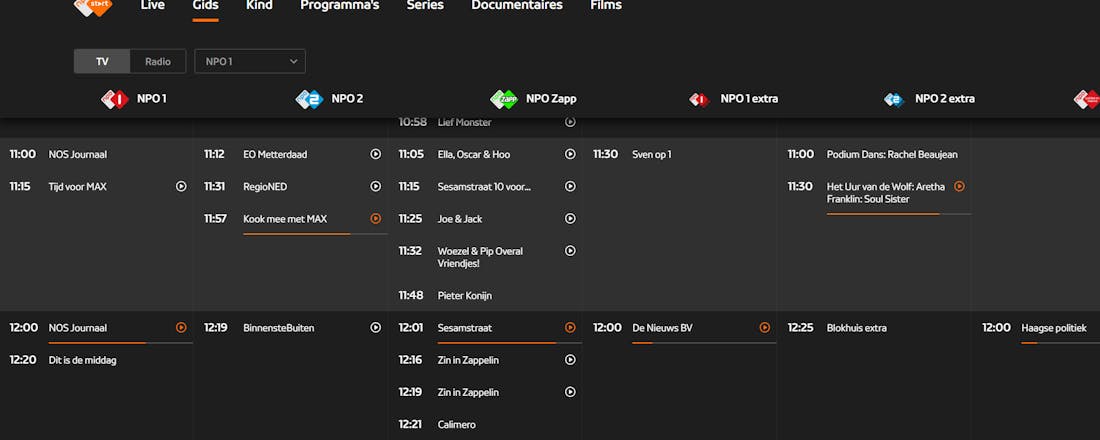Zo gebruik je ondertitels in NPO Start en NPO Plus op je televisie
Bij alle streamingdiensten die je via een app op je smart-tv kijkt, is het mogelijk om ondertiteling aan te zetten. Alleen is het soms even zoeken hoe je dat moet doen. Gebruik je de NPO Start- en NPO Plus-apps? Hier lees je hoe je daar de ondertiteling inschakelt.
In dit artikel kom je te weten:
- wat het verschil is tussen NPO Start en NPO Plus;
- welke televisies de NPO Start- en NPO Plus-apps ondersteunen;
- hoe je de ondertitelingfunctie gebruikt van deze apps.
Lees ook: Zo benut je je tv-uitgangen optimaal
NPO Start en NPO Plus zijn de streamingdiensten die door de publieke omroepen wordt aangeboden. Er zijn twee varianten van: NPO Start is gratis en biedt geen mogelijkheid om series vooruit te kijken. NPO Plus kan dat wel, maar dan betaal je per maand abonnementskosten van 2,95 euro. Registreer je je daar voor de eerste keer? Dan krijg je de eerste maand zelfs gratis.
Basisfuncties zijn gelijk
Of je nu NPO Start of NPO Plus gebruikt, beide diensten bieden dezelfde functionaliteit als het aankomt op de bediening en de look and feel; hoe de app eruitziet. Bij NPO Plus kun je echter meer series bekijken dan NPO Start, en is die eerste dienst ook veel meer gericht op bingewatching. Zowel NPO Start als NPO Plus biedt de mogelijkheid om video's vooruit en terug te spoelen. Bij NPO Start kan je video echter wel onderbroken worden door reclames, en die kun je niet doorspoelen.
De NPO Start- en Plus-apps zijn beschikbaar voor een groot scala aan televisies, waarbij het natuurlijk wel van belang is dat het om een smart-tv met internet gaat. Op alle tv's met het Google- of Android TV-besturingssysteem kun je de NPO-app gewoon installeren vanuit de Google Play Store voor die apparaten. Televisies met andere besturingssystemen zoals Panasonics My Home Screen of Tizen van Samsung hebben de NPO-app meestal al voorgeïnstalleerd voor je, afhankelijk van hoe je de installatieprocedure hebt doorlopen.
Niet altijd ondersteuning
NPO Start en NPO Plus worden niet meer ondersteund op televisies die van voor 2014 zijn geproduceerd, en dat geldt dan voornamelijk voor tv's waarvan de fabrikant zelf heeft besloten om er geen updates meer voor uit te brengen. Wel kun je door middel van bijvoorbeeld een Chromecast-dongel alsnog NPO-programma's kijken, zolang je televisie maar een HDMI-ingang heeft. Een andere optie is kijken via de NPO-apps die ook weleens op settopboxen van onder meer KPN en Ziggo te vinden zijn. In die gevallen heb je dus geen smart-tv nodig.
Ondertitels via afstandsbediening
Net als alle andere apps op je televisie kun je NPO Start en NPO Plus gewoon bedienen met de afstandsbediening van je televisie. Het probleem is wel dat de sneltoetsen op de afstandsbediening, zoals het inschakelen van de ondertiteling of het veranderen van het audiospoor, meestal niet werken in de NPO-app. Bovendien wordt je voorkeur ook niet automatisch opgeslagen, waardoor je telkens wanneer je een programma wil kijken met ondertitels, deze handmatig moet inschakelen.
Om de ondertitels in de te schakelen, druk je tijdens het afspelen op de Play-knop. Rechtsonder in beeld verschijnt dan een tandwiel-pictogram. Navigeer met je pijltjestoets naar dat pictogram en druk op de OK/Enter-knop. Er verschijnt een pop-up:
Via het tandwieltje kom je bij de instellingen voor de ondertiteling.
Wanneer deze in beeld is, druk je op de pijl naar boven op je afstandsbediening tot je bij Ondertiteling bent aangekomen. Klik op OK/Enter-knop om nu de ondertitels in te schakelen. De ondertitels zullen direct in beeld verschijnen. Bij NPO Start en NPO Plus heb je alleen maar de mogelijkheid om Nederlandstalige ondertitels aan te zetten. Voor mensen die de Nederlandse taal niet machtig zijn, heeft deze functie dus geen toegevoegde waarde.
Overigens valt het ons ook op dat niet alle programma's op NPO Start en NPO Plus ondertitels hebben. Dat zagen we bijvoorbeeld bij een aantal aflevering van De avondshow met Arjen Lubach. Blijkbaar worden ondertitels pas later handmatig toegevoegd, en niet automatisch door middel van spraakherkenning.
Op sommige televisies ziet NPO Plus er anders uit, dat geldt ook voor de opties voor de ondertitels.
Kijk je een Engelstalige serie, dan worden Nederlandse ondertitels automatisch toegevoegd. Althans; de ondertitels zijn opgenomen in de videostream zelf, en kun je dus ook niet uitschakelen door middel van het tandwieltje in NPO Start of NPO Plus.
Als je instellingen niet worden onthouden
Een van de frustrerende zaken van de ondertitelfunctie van NPO Start en NPO Plus is dat de instellingen hiervoor op sommige tv's niet onthouden worden. Dus, kijk je een bepaalde aflevering van een serie met ondertitels, dan is het niet altijd automatisch zo dat de ondertitels bij een andere aflevering automatisch ook worden getoond. Meestal wel wanneer je zonder interactie achter elkaar meerdere afleveringen bekijkt, maar niet als je naar een ander programma gaat of handmatig een andere aflevering kiest. Er is ook geen algemene instelling in NPO Start of NPO Plus om de ondertitel-instellingen permanent te maken.